Fedora 15/16 安装后需要做的28件事 | Cweili Alpha - 关注IT 记录身边事
Fedora 15/16 安装后需要做的28件事 | Cweili Alpha - 关注IT 记录身边事
01、 系统安装
登录官方网站下载最新liveCD镜像,刻盘安装。
#####
02、 设置ROOT可直接登录
打开终端,输入命令:$ su
输入root密码(此时密码不显示,直接输入)
输入命令:# gedit /etc/pam.d/gdm
在文本编辑器中注释掉"auth required pam_succeed_if.so user != root quiet"这一行,在这一行前面加上"#",即改成#auth required pam_succeed_if.so user != root quiet
保存退出后继续在终端中输入命令:# gedit /etc/pam.d/gdm-password
同样地注释掉"auth required pam_succeed_if.so user != root quiet"这一行。
保存退出,这样以后就可以直接root登录了。
(以上两个文件也可以用vi打开编辑)
#####
03、 设置sudo
终端中以root身份输入命令# visudo
在配置文件中找到下面的几行内容:## Allow root to run any commands anywhere
root ALL=(ALL) ALL
然后,在上行内容下面添加下面内容xxxx ALL=(ALL) ALL
其中的xxxx改成自己的用户名即可,这样以后就可以用sudo命令了。
#####
04、 关闭selinux
以root身份编辑/etc/selinux/config文件,更改其中的SELINUX项的值就可以关闭和启用SELinux服务了。
修改成 SELINUX=disable 禁用SeLinux
修改成 SELINUX=enforcing 使用SeLinux
如果只是想临时关闭selinux,可以在终端中输入:$ sudo setenforce 0
#####
05、 校园网上网
对于校园网用户,下载锐捷客户端mentohust.rpm安装,地址http://code.google.com/p/mentohust/downloads/list
具体使用说明网站有介绍。
#####
06、 添加YUM源
一般系统自带的更新源速度很慢,可以使用国内网易或搜狐的镜像。
到其开源镜像网站http://mirrors.163.com/和http://mirrors.sohu.com/下载fedora的源配置文件。
为了区别镜像,打开下载的镜像文件后把三个中括号[]中的fedora分别替换为fedora-163与fedora-sohu。
将修改好的配置文件保存到/etc/yum.repos.d/目录下。
最后在终端输入:$ sudo yum makecache生成缓存即可。
#####
07、 安装fastestmirror YUM插件
当YUM源很多时,安装fastestmirror插件可以使得yum从速度最快的yum源下载。
在终端中输入命令:$ sudo yum install yum-plugin-fastestmirror
更多YUM插件可以运行$ sudo yum info yum-plugin-*来查看
#####
08、 升级系统
在终端中运行命令:$ sudo yum update
#####
09、 删除废旧内核
升级完系统后通常会有好几个内核,如何删除废旧内核呢:rpm -qa | grep kernel // 查看并列出所有内核
rpm -e kernel的名字 // 删除选定名字的内核
例子:[xie@xie ~]$ rpm -aq | grep kernel
abrt-plugin-kerneloopsreporter-1.0.0-1.fc12.i686
kernel-firmware-2.6.31.9-174.fc12.noarch
kernel-2.6.31.5-127.fc12.i686
kernel-2.6.31.9-174.fc12.i686
kernel-headers-2.6.31.9-174.fc12.i686
abrt-addon-kerneloops-1.0.0-1.fc12.i686
[xie@xie ~]$ rpm -e kernel-2.6.31.5-174.fc12.i686
#####
10、 添加rpmfusion源
rpmfusion源是极具影响力的第三方软件仓库,提供有版权(nonfree)和专利(free)问题的免费软件,对于一般用户来说rpmfusion源可以说是必不可少的。
在终端中输入命令:$ sudo rpm -ivh http://download1.rpmfusion.org/free/fedora/rpmfusion-free-release-stable.noarch.rpm http://download1.rpmfusion.org/nonfree/fedora/rpmfusion-nonfree-release-stable.noarch.rpm
最后输入: $sudo yum makecache 生成yum缓存即可,这样就安装了rpmfusion源。
(以上的两个链接也可以换为http://mirrors.163.com/rpmfusion/free/fedora/rpmfusion-free-release-stable.noarch.rpm或http://mirrors.163.com/rpmfusion/nonfree/fedora/rpmfusion-nonfree-release-stable.noarch.rpm)
#####
11、 安装多媒体解码器
fedora默认没有安装视频解码器,所以不能听歌看视频,打开歌曲时会提示缺少MPEG-1 Layer3。
首先确保系统已经安装rpmfusion源,在终端中输入命令:$ sudo yum install ffmpeg ffmpeg-libs gstreamer-ffmpeg libmatrosca xvidcore libdvdread libdvdnav lsdvd
$ sudo yum install gstreamer-plugins-good gstreamer-plugins-bad gstreamer-plugins-ugly
这样系统自带播放器就可以播放音乐以及视频了。
#####
12、 播放器音乐标签乱码
网上的方法大都是说把mp格式的文件的tag用以下命令转换:mid3iconv -e gbk *.mp3。这样操作之后虽然linux下的乱码解决了,但是在windows下又会出现乱码。
比较完美的方法是修改环境变量,以root身份修改/etc/profile文件:
在文件最后加入下面两行export GST_ID3_TAG_ENCODING=GBK:UTF-8:GB18030
export GST_ID3V2_TAG_ENCODING=GBK:UTF-8:GB18030
注销后重新导入歌曲信息即可解决乱码。
#####
13、 gedit打开文件乱码
由于编码格式的不同fedora打开windows下的文本文件经常会出现乱码。
网上的解决办法通常都是通过/etc/sysconfig/i18n文件修改环境变量来达到目的,这里的方法不许要这样做。
方法一:
终端输入命令:$ gsettings set org.gnome.gedit.preferences.encodings auto-detected "['UTF-8', 'GB18030', 'GB2312', 'GBK', 'BIG5', 'CURRENT', 'UTF-16']"
$ gsettings set org.gnome.gedit.preferences.encodings shown-in-menu "['UTF-8', 'GB18030', 'GB2312', 'GBK', 'BIG5', 'CURRENT', 'UTF-16']"
方法二:
安装dconf-editor(gconf-editor的升级版):
终端中输入命令:$ sudo yum install dconf-tools
终端中输入命令:$ dconf-editor
依次点开->org->gnome->gedit->preferences->encodings
在auto-detected的value项中加入'GB18030', 写在第二位;
在shown-in-menu的value项中加入'GB18030', 写在第二位。
(对应着方法一中括号中的值)
(在fedora14及之前的版本中在终端中输入命令:$ sudo yum install gconf-editor安装gconf-editor,然后输入命令:$ gconf-editor 依次点开apps->gedit-2->preferences->encodings 中的auto-detected,在双击弹出对话框中加入GB18030,GBK,GB2312就可以了)
#####
14、 当前目录右键打开终端
在终端中输入命令:$ sudo yum install nautilus-open-terminal
重启X(Ctrl+Alt+Backspace)
#####
15、 安装vim
vim是vi的加强版,可以高亮显示程序源码中的函数变量等。
在终端中输入命令:$ sudo yum install vim
安装完成。
#####
16、 ibus输入法
在fedora中由于我默认安装环境是英文,所以中文输入法没有开启,可以自己打开并设置为可用状态,选择中文输入法Pinyin就行了。
如果没有输入法可以安装ibus,在终端中输入命令:$ sudo yum install ibus
$ sudo yum install ibus-sunpinyin
#####
17、 安装libreoffice
首先安装libreoffice.org套件,终端中输入命令:$ sudo yum groupinstall "Office/Productivity"
安装好后,由于采用默认安装,语言是英文,在终端中输入如下命令查找来安装中文语言包:$ sudo yum list libreoffice*....
libreoffice-langpack-ur.i686 1:3.3.2.2-7.fc15 fedora
libreoffice-langpack-ve.i686 1:3.3.2.2-7.fc15 fedora
libreoffice-langpack-xh.i686 1:3.3.2.2-7.fc15 fedora
libreoffice-langpack-zh-Hans.i686 1:3.3.2.2-7.fc15 fedora
libreoffice-langpack-zh-Hant.i686 1:3.3.2.2-7.fc15 fedora
libreoffice-langpack-zu.i686 1:3.3.2.2-7.fc15 fedora
....
然后安装中文语言包,在终端中输入命令:$ sudo yum -y install libreoffice-langpack-zh-Hans
$ sudo yum -y install libreoffice-langpack-zh-Hant
这样就完成了中文OpenOffice中文版的安装。
(openoffice方法形同,只不过把libreoffice改为openoffice就可以了)
#####
18、 安装gcc g77
在终端中输入命令:$ sudo yum install gcc*安装gcc
在终端中输入命令:$ sudo yum search g77可以看到compat-gcc-34-g77.i686 : Fortran 77 support for compatibility compiler
在终端中输入命令:$ sudo yum install compat-gcc-34-g77安装g77。
#####
19、 安装CHM阅读器
gnochm是一个gnome环境下比较完美的chm阅读器了,可以说是完美支持中文的。
在终端中输入命令:$ sudo yum install gnochm
安装完成。
#####
20、 安装firefox flash插件
方法一:
到adobe官方网站下载linux下的flash插件安装。
方法二:
首先添加adobe软件仓并导入密钥,在终端中输入命令:$ sudo rpm -ivh http://linuxdownload.adobe.com/linux/i386/adobe-release-i386-1.0-1.noarch.rpm
$ sudo rpm --import /etc/pki/rpm-gpg/RPM-GPG-KEY-adobe-linux
然后在终端中输入命令:$ sudo yum install flash-plugin
安装完成。
#####
21、 安装unrar
fedora默认无法直接打开rar压缩文件,需要安装unrar。
在终端中输入命令:$ sudo yum install unrar
安装完成。
#####
22、 安装系统清理工具BleachBit
BleachBit 是一款专为 Linux 设计的系统清理工具。使用 BleachBit,你可以清理系统中的缓存、历史、临时文件、COOKIEs 等不需要的东西,这样可以释放你的磁盘空间。当前,BleachBit 能够清理 Beagle、Firefox、Opera、Epiphany、Flash、OpenOffice.org 等软件所产生的垃圾文件。
终端中输入命令:$ sudo yum install bleachbit
安装完成。
#####
23、 安装漫画阅读器comix
comix是一个linux下非常好用的图片阅读器,支持直接从压缩包中读取图片,特别适合漫画阅读。
终端中输入命令:$ sudo yum install comix
安装完成。
#####
24、 安装gnome3 tweak tool工具
fedora 15 采用gnome3之后,gnome-tweak-tool为配置桌面必不可少的工具。
终端中输入命令:$ sudo yum install gnome-tweak-tool
安装完成。
#####
25、 设置Delete键直接删除文件
在Fedora 15 GNOME 3环境下,默认使用Delete键删除文件的时候,必须配合Ctrl键才能实现。一般来说这很麻烦,更改这一设置可以用如下方法.
首先,在终端中输入命令:$ gsettings set org.gnome.desktop.interface can-change-accels true
其次,打开Nautilus文件管理器,选中任意一个文件,然后打开“编辑(Edit)”选项,将鼠标移动到“Move to Trash(移动到回收站)”,这时,连续按“Delete”按钮两次。这样就设置Delete键直接删除文件啦。
最后,禁用快捷键设置功能,在终端中输入命令:$ gsettings set org.gnome.desktop.interface can-change-accels false
#####
26、 安装Faenza图标集
在终端中输入命令:$ sudo yum search faenza可以得到faenza-icon-theme.noarch : Icon theme designed for Equinox GTK theme
在终端中输入命令:$ sudo yum install faenza-icon-theme安装Faenza图标集。
安装完毕之后,使用gnome3-tweak-tool启用主题,在interface栏中的Icon Theme项中选Faenza即可。
#####
27、 安装Windows字体
将Windows系统内的字体复制到/usr/share/fonts/MSfonts下,没有目录就mkdir建立一个。
在终端中输入命令:$ sudo chmod -R 755 usr/share/fonts/MSfonts为字体文件加上运行权限。
在终端中输入命令:$ sudo fc-cache -fv更新字体缓存。
字体安装完毕。
#####
28、 改进fedora 15字体显示效果
首先安装http://www.infinality.net/fedora ... po-1.0-1.noarch.rpm这个软件包。
然后sudo yum search infinality。可以看到有两个包,都安上。
重新登录系统效果生效


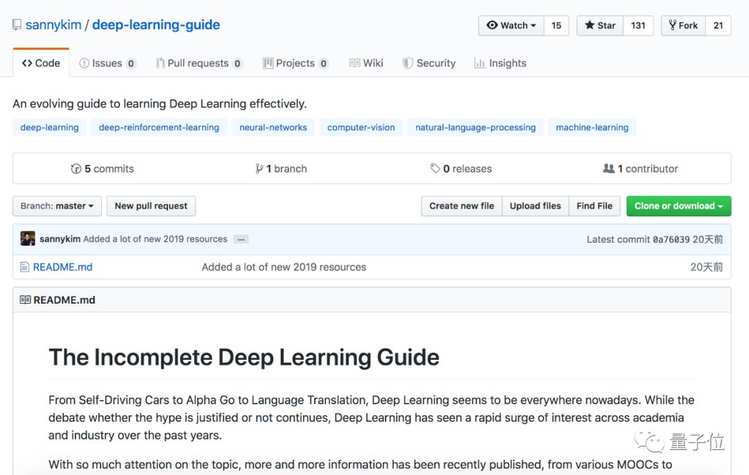


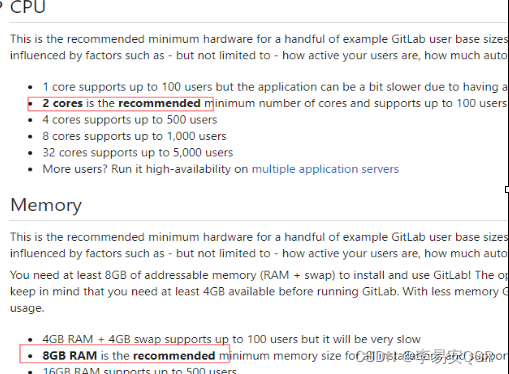


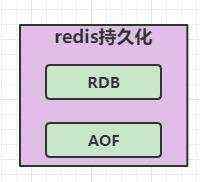
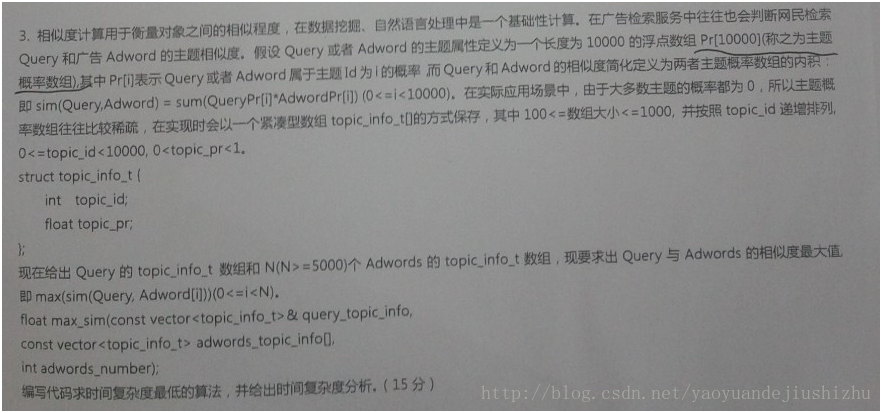

 京公网安备 11010802041100号
京公网安备 11010802041100号